Απενεργοποιήστε τη μείωση ποιότητας της ταπετσαρίας επιφάνειας εργασίας JPEG στα Windows 10
Απενεργοποίηση Μείωσης ποιότητας JPEG της ταπετσαρίας επιφάνειας εργασίας στα Windows 10: (Disable Desktop Wallpaper JPEG Quality Reduction in Windows 10: ) Κάθε φορά που ορίζετε μια εικόνα JPEG ως ταπετσαρία επιφάνειας εργασίας, μπορεί να έχετε παρατηρήσει ότι η ταπετσαρία της επιφάνειας εργασίας δεν είναι τόσο ευκρινής όσο η αρχική εικόνα, με λίγα λόγια, η ποιότητα της εικόνας δεν είναι ίδια. Αυτό συμβαίνει επειδή κάθε φορά που ορίζετε ένα JPEG ως ταπετσαρία, τα Windows(Windows) 10 συμπιέζουν αυτόματα και μειώνουν την ποιότητα της αρχικής εικόνας προτού την ορίσουν ως ταπετσαρία επιφάνειας εργασίας. Αυτό γίνεται από το λειτουργικό σύστημα για εξοικονόμηση χώρου στο δίσκο και βελτίωση της απόδοσης των Windows κατά την εμφάνιση της εικόνας ταπετσαρίας της επιφάνειας εργασίας.
Όταν ορίζετε μια εικόνα JPEG ως ταπετσαρία επιφάνειας εργασίας ή προβολή διαφανειών, το λειτουργικό σύστημα εισάγει τη μειωμένη ποιότητα της αρχικής εικόνας και την αποθηκεύει ως αρχείο TranscodedWallpaper στο φάκελο (TranscodedWallpaper)%AppData%\Microsoft\Windows\Themes . Μόλις συμβεί αυτό, τα Windows χρησιμοποιούν αυτό το αρχείο εικόνας από την προσωρινή μνήμη του αρχείου TranscodedWallpaper για να ορίσουν το φόντο της επιφάνειας εργασίας.
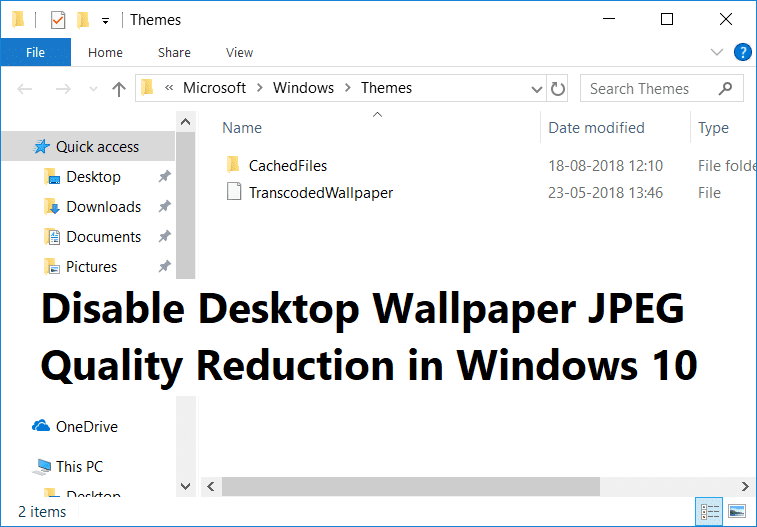
Τώρα, αυτή η δυνατότητα είναι πολύ σημαντική για έναν υπολογιστή με μέτριες προδιαγραφές, αλλά αν έχετε εξαιρετικό υλικό, τότε αυτό δεν έχει νόημα, καθώς μπορείτε να έχετε την ταπετσαρία Full HD χωρίς καμία μείωση ποιότητας ως ταπετσαρία της επιφάνειας εργασίας σας. Δυστυχώς, τα Windows 10(Windows 10) δεν προσφέρουν μέθοδο απενεργοποίησης της μείωσης ποιότητας ταπετσαρίας JPG στις Ρυθμίσεις, αλλά μια επιδιόρθωση μητρώου μπορεί να σας βοηθήσει να απενεργοποιήσετε αυτήν την αυτόματη συμπίεση εικόνας. Έτσι, χωρίς να χάσουμε καθόλου χρόνο, ας δούμε πώς να απενεργοποιήσετε τη μείωση ποιότητας JPEG της ταπετσαρίας επιφάνειας εργασίας(Desktop Wallpaper JPEG Quality Reduction) στα Windows 10 με τη βοήθεια του παρακάτω οδηγού.
Απενεργοποιήστε τη μείωση ποιότητας της ταπετσαρίας επιφάνειας εργασίας JPEG(Desktop Wallpaper JPEG Quality Reduction) στα Windows 10
Φροντίστε να δημιουργήσετε ένα σημείο επαναφοράς(create a restore point) σε περίπτωση που κάτι πάει στραβά.
1.Πατήστε Windows Key + R, πληκτρολογήστε regedit και πατήστε Enter για να ανοίξετε τον Επεξεργαστή Μητρώου.( Registry Editor.)

2. Πλοηγηθείτε στο ακόλουθο κλειδί μητρώου:
HKEY_CURRENT_USER\Control Panel\Desktop
3. Κάντε δεξί κλικ στο Desktop και, στη συνέχεια, επιλέξτε New > DWORD (32-bit) Value.

Σημείωση: Ακόμα κι αν χρησιμοποιείτε (Note:)Windows 64-bit , πρέπει να δημιουργήσετε το DWORD 32-bit .
4.Ονομάστε αυτό το DWORD που δημιουργήθηκε πρόσφατα ως JPEGImportQuality και πατήστε Enter.
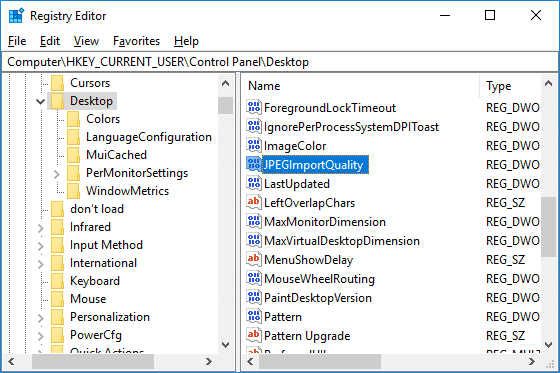
5.Τώρα κάντε διπλό κλικ στο JPEGImportQuality DWORD και βεβαιωθείτε ότι έχετε επιλέξει Δεκαδικό(Decimal) κάτω από το Base.
6. Στη συνέχεια, στο πεδίο δεδομένων τιμής αλλάξτε την τιμή σε 100(change the value to 100) και κάντε κλικ στο OK.
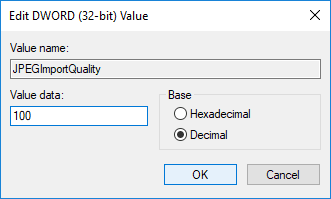
Σημείωση:(Note:) Η προεπιλεγμένη τιμή είναι 85 που σημαίνει ότι η συμπίεση εικόνας έχει οριστεί στο 85%, μια χαμηλότερη τιμή σημαίνει χαμηλότερη ποιότητα εικόνας. Η τιμή 100 υποδεικνύει μια ταπετσαρία πολύ υψηλής ποιότητας χωρίς συμπίεση εικόνας.

7.Μόλις τελειώσετε, κλείστε τον Επεξεργαστή Μητρώου(Registry Editor) .
8. Ρυθμίστε ξανά την επιθυμητή ταπετσαρία για να βεβαιωθείτε ότι τα Windows(Windows) χρησιμοποιούν τη νέα ποιότητα εικόνας.
9.Επανεκκινήστε τον υπολογιστή σας για να αποθηκεύσετε τις αλλαγές.
Εάν στο μέλλον, χρειαστεί να επαναφέρετε τις αλλαγές και, στη συνέχεια, απλώς μεταβείτε στο HKEY_CURRENT_USER\Control Panel\Desktop και, στη συνέχεια, κάντε δεξί κλικ στο JPEGImportQuality DWORD και επιλέξτε Διαγραφή. ( Delete.)Επίσης, έχετε υπόψη σας ότι οι παραπάνω ρυθμίσεις ισχύουν μόνο για αρχεία εικόνας JPEG . Εάν χρησιμοποιείτε ένα αρχείο PNG για να ορίσετε το φόντο της επιφάνειας εργασίας, τότε δεν χρειάζεται να αλλάξετε ρυθμίσεις, καθώς τα Windows 10 δεν συμπιέζουν αρχεία PNG .

Συνιστάται:(Recommended:)
- Απενεργοποιήστε την εικόνα φόντου επιφάνειας εργασίας στα Windows 10(Disable Desktop Background Image in Windows 10)
- Καταργήστε το εικονίδιο του Internet Explorer από την επιφάνεια εργασίας στα Windows 10(Remove the Internet Explorer icon from Desktop in Windows 10)
- Αποτρέψτε τον χρήστη από την αλλαγή των εικονιδίων επιφάνειας εργασίας στα Windows 10(Prevent User From Changing Desktop Icons in Windows 10)
- Πώς να αλλάξετε την ταπετσαρία της επιφάνειας εργασίας στα Windows 10(How to Change Desktop Wallpaper in Windows 10)
Αυτό είναι που μάθατε με επιτυχία Πώς να απενεργοποιήσετε τη μείωση ποιότητας JPEG της ταπετσαρίας επιφάνειας εργασίας στα Windows 10(How to Disable Desktop Wallpaper JPEG Quality Reduction in Windows 10) , αλλά εάν εξακολουθείτε να έχετε απορίες σχετικά με αυτό το σεμινάριο, μην διστάσετε να τις ρωτήσετε στην ενότητα των σχολίων.
Related posts
Πώς να αλλάξετε την ταπετσαρία επιφάνειας εργασίας στα Windows 10
Αποτρέψτε τους χρήστες από την αλλαγή της ταπετσαρίας επιφάνειας εργασίας στα Windows 10
Διόρθωση μαύρου φόντου επιφάνειας εργασίας στα Windows 10
Αναβάλετε τις ενημερώσεις δυνατοτήτων και ποιότητας στα Windows 10
Απενεργοποιήστε την εικόνα φόντου επιφάνειας εργασίας στα Windows 10
Πώς να δημιουργήσετε μινιμαλιστική επιφάνεια εργασίας στα Windows 10
Καταργήστε το εικονίδιο του Internet Explorer από την επιφάνεια εργασίας στα Windows 10
Πώς να εκτελέσετε αρχεία JAR στα Windows 10
Καθυστέρηση δείκτη ποντικιού στα Windows 10 [ΕΠΙΛΥΘΗΚΕ]
Πώς να χρησιμοποιήσετε το κλείδωμα πλήκτρων Fn στα Windows 10
Ενεργοποιήστε ή απενεργοποιήστε την Cortana στην οθόνη κλειδώματος των Windows 10
Διορθώστε το Alt+Tab που δεν λειτουργεί στα Windows 10
Πώς να προσθέσετε Εμφάνιση εικονιδίου επιφάνειας εργασίας στη γραμμή εργασιών στα Windows 10
Πώς να αλλάξετε το διάστημα εικονιδίων επιφάνειας εργασίας στα Windows 10
Δημιουργία συντόμευσης επιφάνειας εργασίας στα Windows 10 (ΕΚΠΑΙΔΕΥΣΗ)
Διορθώστε το παράθυρο κεντρικού υπολογιστή εργασιών που αποτρέπει τον τερματισμό λειτουργίας στα Windows 10
Πώς να απενεργοποιήσετε το τείχος προστασίας των Windows 10
Διορθώστε ότι η απομακρυσμένη επιφάνεια εργασίας δεν θα συνδεθεί στα Windows 10
Η συσκευή USB δεν λειτουργεί στα Windows 10 [ΕΠΙΛΥΘΗΚΕ]
Προβάλετε εύκολα τη Δραστηριότητα του Chrome στο Χρονολόγιο των Windows 10
